
Să trecem prin listă:
1. Dosarele TEMP
Acestea sunt dosare pentru stocarea fișierelor temporare de programe. Mergeți la "Panou de control - Sistem - Setări suplimentare ale sistemului - Variabile de mediu". Schimbați calea pentru dosarele TMP și TEMP la comoditatea dvs. Am creat un dosar pe un disc obișnuit și am înregistrat calea pentru a stoca fișierele acolo.
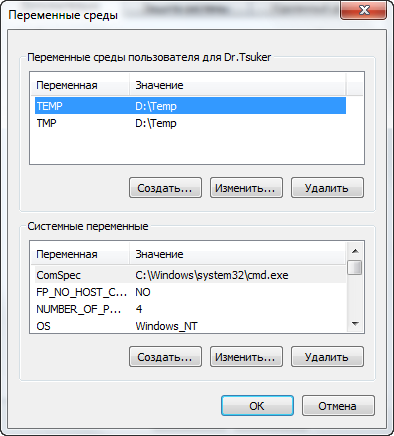
2. Fișierul de paginare
Cât despre mine, așa că acest fișier este necesar atunci când cantitatea de memorie RAM este mai mică de 2 (bine, mai puțin de 4) gigabyte. Așa că am oprit-o. Du-te la "Control Panel - System - Setări avansate de sistem - Performance (Options) - Avansat - Memorie virtuală (Change)". Debifati din „gestiona automat paginare dimensiunea fișierului“, „C“ de pe disc, selectați „Nu există niciun fișier de paginare“ și discul „D“ (sau orice altceva ai) aleasă „pentru Dimensiunea de selecție sistem“ sau, dacă nu intenționați să utilizați fișierul swap, apoi "Fără swap." Nu uitați să apăsați butonul "Set", în caz contrar alegerea dvs. nu va fi salvată.
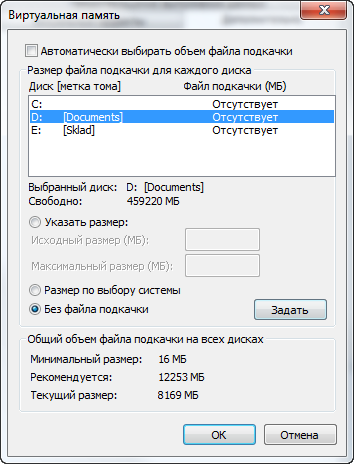
3. Recuperarea sistemului
Dacă doriți, puteți limita dimensiunea spațiului alocat pentru recuperare. Mergeți la Panoul de control - Sistem - Protecție sistem - Configurare. Am setat volumul dorit acolo. Am 5% - dar toată lumea e liberă să aloce câți nu vă deranjează.

4. Indexarea discurilor
Întregul index este stocat pe discul "C". Are loc nu este critică, dar eu sunt la fiecare pompier mutat acest folder pe un alt disc.
Pe discul pe care am planificat să îl transfer, am făcut folderul "System_Index_Search" (numele este arbitrar).
Apoi am făcut clic pe "Start" și am scris "Parametrii de indexare" în câmpul de căutare (fără ghilimele). Am lansat aplicația pe care o căutam.
În el avem nevoie de butonul "Advanced" și acolo a ales folderul creat "System_Index_Search".
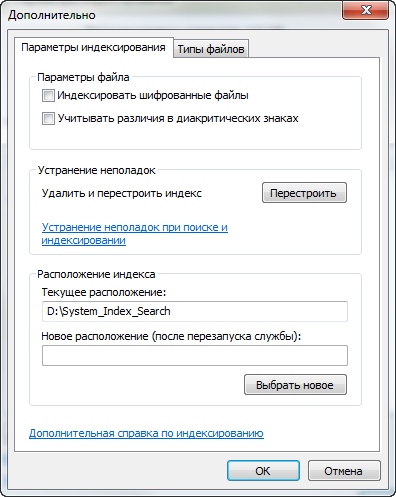
2. Arhivele actualizărilor de sistem.
În Windows 7 există un folder "winsxs", care este situat pe "C: \ Windows". Acolo sistemul stochează toate actualizările vechi în cazul în care "veni brusc la îndemână." N-am nevoie de ea și, atâta timp cât nu l-am curățat, nu au existat probleme.
Și curățați folderul "winsxs" astfel:
Executați linia de comandă ca administrator și tastați sau copiați în el „DISM.exe / on-line / Cleanup-Image / spsuperseded“ (fara ghilimele).
Există o astfel de inscripție:
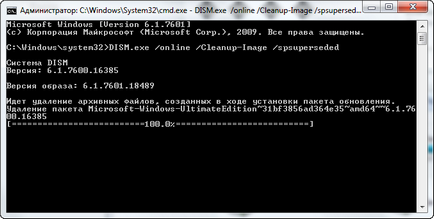
Așteptăm și nu închidem fereastra până când nu apare o astfel de inscripție:
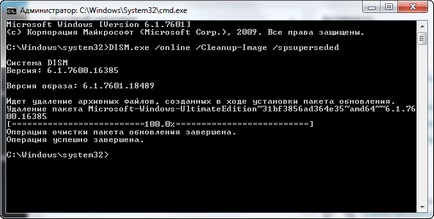
Am fost eliberat aproximativ 2,5 gigabytes.
Și, desigur, nu neglijăm mijloacele standard de curățare a unității de disc.
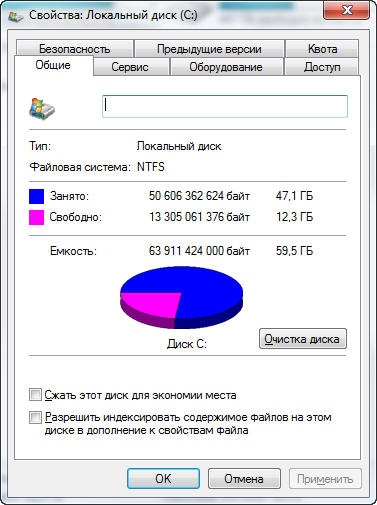
Curatarea cu succes.